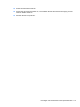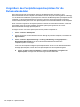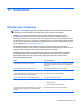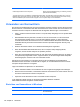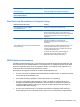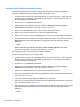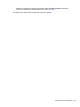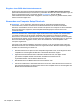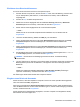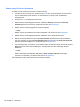HP EliteBook 2740p User Guide - Windows XP
Table Of Contents
- Merkmale
- Verwenden des Tablet PC
- Netzwerk
- Verwenden von Wireless-Geräten (bestimmte Modelle)
- Verwenden eines WLAN
- Verwenden des HP UMTS-Moduls (bestimmte Modelle)
- Verwenden von Bluetooth-fähigen Geräten (bestimmte Modelle)
- Fehlerbeseitigung bei Problemen mit Wireless-Verbindungen
- Verwenden des Modems (bestimmte Modelle)
- Herstellen einer Verbindung zu einem lokalen Netzwerk (LAN)
- Zeigegeräte, Touchscreen und Tastatur
- Verwenden der Zeigegeräte
- Verwenden des Stifts
- Verwenden des Touchscreen (bestimmte Modelle)
- Verwenden der Tastatur
- Verwenden der Quick Launch-Tasten
- Öffnen der Systemsteuerungsoption HP Quick Launch Buttons
- Verwenden von HP QuickLook
- Verwenden von HP QuickWeb
- Verwenden des integrierten Ziffernblocks
- Multimedia
- Energieverwaltung
- Einstellen der Energieoptionen
- Anschließen an die externe Netzstromversorgung
- Verwenden des Akkus
- Suchen nach Informationen zum Akkuinformationen unter Hilfe und Support
- Verwenden von Akku-Test
- Anzeigen des Akkuladestands
- Einsetzen und Entfernen des Akkus
- Aufladen des Akkus
- Maximieren der Entladezeit des Akkus
- Niedriger Akkuladestand
- Feststellen eines niedrigen Akkuladestands
- Beheben eines niedrigen Akkuladestands
- Beheben eines niedrigen Akkuladestands, wenn eine externe Stromquelle vorhanden ist
- Beheben eines niedrigen Akkuladestands, wenn ein aufgeladener Akku verfügbar ist
- Beheben eines niedrigen Akkuladestands, wenn keine Stromquelle verfügbar ist
- Beheben eines niedrigen Akkuladestands, wenn der Computer den Ruhezustand nicht beenden kann
- Kalibrieren eines Akkus
- Einsparen von Akkuenergie
- Aufbewahren von Akkus
- Entsorgen eines gebrauchten Akkus
- Austauschen des Akkus
- Testen eines Netzteils
- Ausschalten des Computers
- Laufwerke
- Externe Geräte
- Externe Speicher- und Erweiterungskarten
- Speichermodule
- Sicherheit
- Schützen des Computers
- Verwenden von Kennwörtern
- Verwenden der Sicherheitsfunktionen in Computer Setup
- Verwenden von Antivirensoftware
- Verwenden von Firewalls
- Installieren wichtiger Updates
- Verwenden von HP ProtectTools Security Manager (bestimmte Modelle)
- Installieren einer Diebstahlsicherung
- Software-Updates
- Sichern und Wiederherstellen
- Computer Setup
- MultiBoot
- Verwalten und Drucken
- Reinigungshinweise
- Index
Ändern eines DriveLock Kennworts
So ändern Sie ein DriveLock Kennwort in Computer Setup:
1. Schalten Sie den Computer ein, drücken Sie die esc-Taste, wenn die Meldung „Press the ESC
key for Startup Menu“ (ESC drücken, um das Startmenü zu öffnen) unten im Bildschirm
angezeigt wird.
2. Drücken Sie f10, um BIOS Setup aufzurufen.
3. Wählen Sie mit einem Zeigegerät oder den Pfeiltasten Security (Sicherheit) > DriveLock
Password (DriveLock Kennwort), und drücken Sie dann die Eingabetaste.
4. Wählen Sie mit einem Zeigegerät eine interne Festplatte.
– ODER –
Wählen Sie mit den Pfeiltasten eine interne Festplatte, und drücken Sie die Eingabetaste.
5. Wählen Sie mit einem Zeigegerät oder den Pfeiltasten das zu ändernde Kennwort.
6. Geben Sie das aktuelle Kennwort im Feld Old password (Altes Kennwort) und anschließend
das neue Kennwort in die Felder New password (Neues Kennwort) und Verify new password
(Neues Kennwort bestätigen) ein, und drücken Sie die Eingabetaste.
7. Um Ihre Änderungen zu speichern und Computer Setup zu beenden, klicken Sie auf das Symbol
Save (Speichern) unten links im Bildschirm, und folgen Sie dann den Anleitungen auf dem
Bildschirm.
– ODER –
Wählen Sie mithilfe der Pfeiltasten File (Datei) > Save Changes and Exit (Änderungen
speichern und beenden), und drücken Sie dann die Eingabetaste.
Die Änderungen werden beim Neustart des Computers wirksam.
128 Kapitel 11 Sicherheit